win11用户文件名怎么改 Win11怎么修改用户名
更新时间:2023-12-16 17:01:37作者:xtliu
Win11操作系统作为微软最新推出的操作系统,备受用户关注,对于一些Win11用户来说,修改用户名似乎成为了一个棘手的问题。Win11用户在面对文件名需要修改的情况下,应该如何操作呢?在Win11操作系统中,修改用户名的步骤并不复杂。通过简单的操作,用户可以轻松修改自己的用户名,从而更好地适应和个性化操作系统。下面将介绍具体的步骤和方法,帮助Win11用户顺利完成用户名的修改。
方法如下:
1.在Win11系统桌面上,鼠标右键此电脑选择管理进入。

2.进入计算机管理界面,依次点击本地用户和组-用户展开。
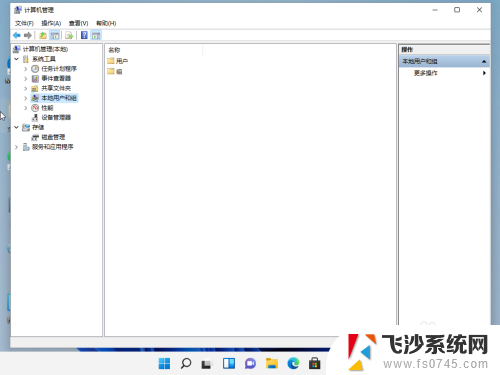
3.选中用户文件夹,在右边窗口双击要修改的用户名进入。
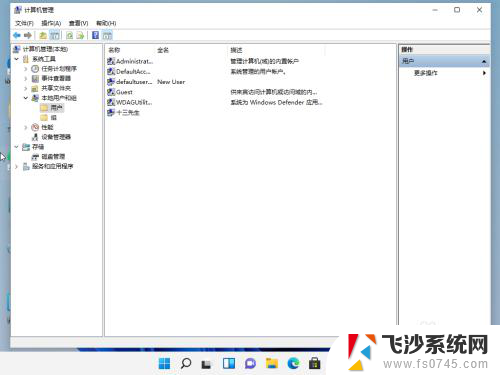
4.在弹出的用户属性对话框,输入新的用户名称点击确定按钮即可。
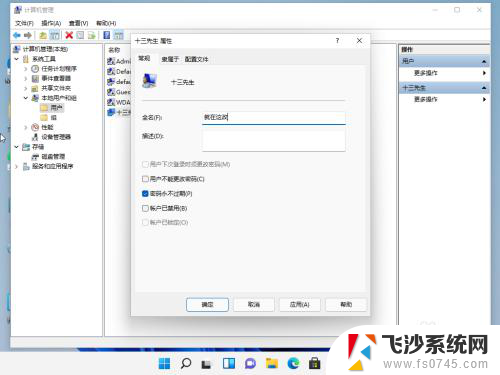
以上是如何更改Win11用户文件名的全部内容,如果您需要,请按照以上步骤进行操作,希望对大家有所帮助。
win11用户文件名怎么改 Win11怎么修改用户名相关教程
-
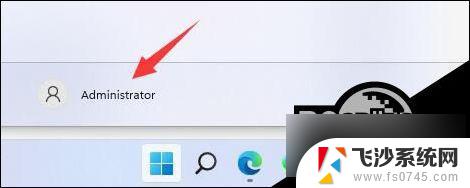 win11登录用户名怎么修改 Win11修改用户名的简单方法
win11登录用户名怎么修改 Win11修改用户名的简单方法2024-11-18
-
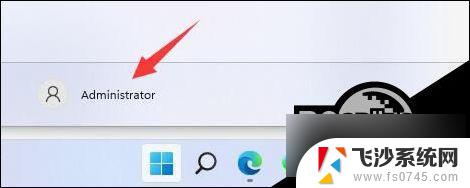 win11用户名称怎么修改 Win11修改登录用户名的教程
win11用户名称怎么修改 Win11修改登录用户名的教程2025-01-13
-
 win11本地账户如何修改用户名 Win11修改用户名的简单教程
win11本地账户如何修改用户名 Win11修改用户名的简单教程2024-10-16
-
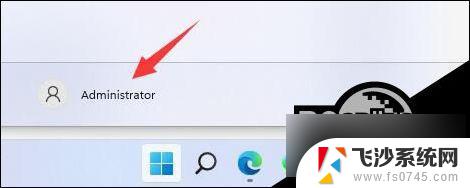 修改win11 用户名 Win11修改用户名的步骤
修改win11 用户名 Win11修改用户名的步骤2024-10-07
- win11电脑如何修改用户名 Win11修改用户名的步骤
- win11更改本地账户名 Win11怎么修改用户名
- win11改文件夹账户名 Win11更改用户文件夹名称详细教程
- win11怎么修改用户 Win11修改用户名的简单教程
- win11如何改用户名 win11怎么更改用户名
- win11用户名称修改 Win11更改用户名教程
- win11网络中不显示 Windows11 Wi Fi网络不显示怎么解决
- win11如何创建word文件 Word文档创建步骤
- win11屏幕显示横 Windows11横向显示设置方法
- win11删除文件夹需要管理员权限怎么办 Win11无法删除文件需要权限解决
- win11右下角虚拟触控板 Windows11虚拟触摸板怎么打开
- win11怎么开启投屏 手机投屏到电脑怎么操作
win11系统教程推荐
- 1 win11更新后如何关闭 microsoft账户(2) Win10怎么退出Microsoft账户登录
- 2 win11点击文件夹一直转圈圈怎么办 win11打开文件夹卡顿解决方法
- 3 windows11登录微软账号 Win11 Microsoft账户登录教程
- 4 win11如何结束任务 Win11如何快速结束任务
- 5 win11电脑屏幕触屏怎么关闭 外星人笔记本触摸板关闭快捷键
- 6 win11 如何显示实时网速 笔记本显示网速的方法
- 7 win11触摸板关闭了 用着会自己打开 外星人笔记本触摸板关闭步骤
- 8 win11怎么改待机时间 Win11怎么调整待机时间
- 9 win11电源键关闭设置 怎么关闭笔记本上的功能键
- 10 win11设置文件夹背景颜色 Win11文件夹黑色背景修改指南